- 1. Tại Sao Cần Quay Màn Hình Laptop Dell?
- 2. Quay Màn Hình Laptop Dell Không Cần Cài Đặt Phần Mềm (Windows 10 & 11)
- 2.1. Sử Dụng Xbox Game Bar Tích Hợp Sẵn
- 3. Quay Màn Hình Laptop Dell Với Các Phần Mềm Chuyên Dụng (Windows 7, 10, 11)
- 3.1. OBS Studio
- 3.2. Camtasia Studio
- 3.3. ShareX
- 3.4. Bandicam
- 3.5. TinyTake
- 3.6. Debut Video Capture
- 3.7. VLC Media Player
- 3.8. FlashBack Express
- 3.9. ApowerREC
- 3.10. Apowersoft Free Online Screen Recorder
Việc ghi lại hoạt động trên màn hình laptop Dell đã trở thành một kỹ năng thiết yếu trong nhiều lĩnh vực, từ công việc, học tập đến giải trí. Dù bạn cần tạo hướng dẫn sử dụng, ghi lại một buổi họp trực tuyến quan trọng, hay đơn giản là chia sẻ khoảnh khắc chiến thắng trong game với bạn bè, việc quay màn hình laptop Dell mang lại giải pháp linh hoạt và chất lượng cao. Với những công cụ có sẵn hoặc phần mềm hỗ trợ, quá trình này trở nên đơn giản hơn bao giờ hết, giúp bạn dễ dàng tùy chỉnh và tạo ra nội dung phong phú. Hãy cùng khoinghiephn.vn khám phá các phương pháp quay màn hình Laptop Dell hiệu quả và tiện lợi nhất.

1. Tại Sao Cần Quay Màn Hình Laptop Dell?
Quay màn hình laptop Dell là một công cụ mạnh mẽ để chia sẻ thông tin và tạo nội dung đa dạng, hữu ích. Đây là một phương pháp không thể thiếu trong nhiều tình huống:
- Tạo Hướng Dẫn & Chia Sẻ Kiến Thức: Giúp tạo ra các bài hướng dẫn chi tiết về cách sử dụng phần mềm, các tính năng của hệ điều hành, hoặc cách xử lý một vấn đề kỹ thuật nào đó một cách trực quan, dễ hiểu.
- Ghi Lại Buổi Học, Đào Tạo & Hội Thảo Trực Tuyến: Đảm bảo bạn không bỏ lỡ bất kỳ thông tin quan trọng nào từ các buổi webinar, khóa học online hoặc cuộc họp từ xa, cho phép xem lại bất cứ lúc nào.
- Sản Xuất Nội Dung Đa Phương Tiện: Tạo ra các video chất lượng cao để đăng tải lên mạng xã hội, kênh YouTube cá nhân, hoặc các nền tảng video khác, phục vụ mục đích giải trí, giáo dục hoặc quảng bá.
- Ghi Lại Trải Nghiệm Chơi Game: Chia sẻ những khoảnh khắc nổi bật, pha xử lý ấn tượng hoặc toàn bộ quá trình chơi game với cộng đồng game thủ.
Với sự tiện lợi và linh hoạt, việc ghi lại hoạt động màn hình laptop Dell giúp bạn truyền tải thông điệp một cách chân thực và sống động.
2. Quay Màn Hình Laptop Dell Không Cần Cài Đặt Phần Mềm (Windows 10 & 11)
Windows 10 và Windows 11 tích hợp sẵn một công cụ mạnh mẽ mang tên “Xbox Game Bar” cho phép bạn ghi lại màn hình một cách nhanh chóng mà không cần cài đặt thêm bất kỳ phần mềm nào. Đây là cách thực hiện:
2.1. Sử Dụng Xbox Game Bar Tích Hợp Sẵn
Công cụ Game Bar được thiết kế ban đầu để hỗ trợ game thủ, nhưng nó hoạt động hiệu quả cho việc ghi lại bất kỳ hoạt động nào trên màn hình máy tính của bạn.
- Bước 1: Mở Game Bar
Nhấn tổ hợp phím Windows + G để kích hoạt Game Bar. Một thanh công cụ sẽ xuất hiện trên màn hình của bạn.
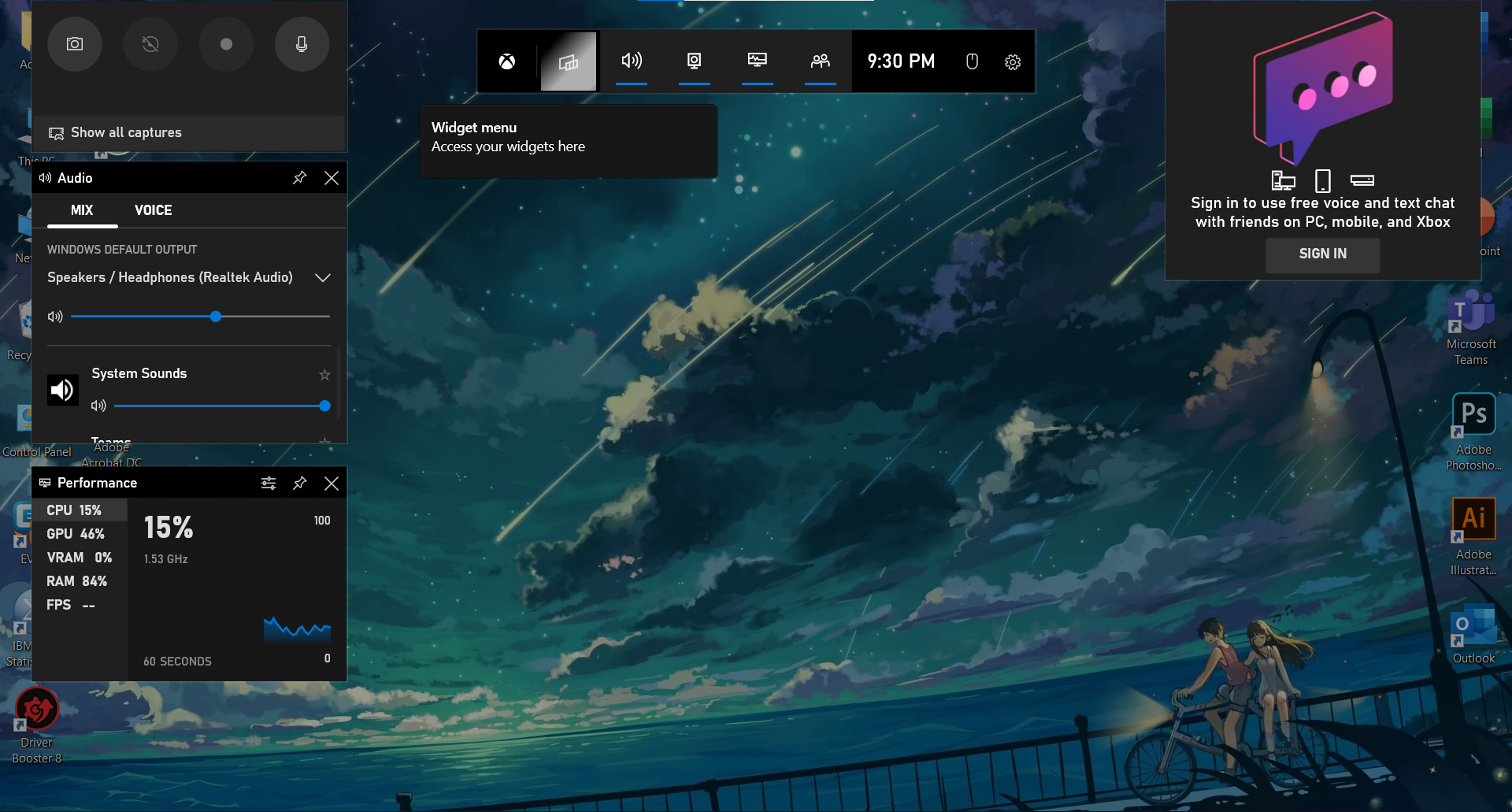
- Bước 2: Bắt đầu ghi video
Trong giao diện Game Bar, bạn sẽ thấy một widget có tên “Capture”. Tìm biểu tượng Start Recording (biểu tượng hình tròn có chấm trắng bên trong) và nhấp vào nó. Hoặc sử dụng tổ hợp phím tắt nhanh Windows + Alt + R để bắt đầu ghi ngay lập tức.
Một thanh ghi nhỏ sẽ xuất hiện ở góc màn hình, hiển thị thời gian đang quay và cho phép bạn bật/tắt micro.

- Bước 3: Dừng ghi video
Để kết thúc quá trình quay video màn hình, bạn có thể nhấn lại tổ hợp phím Windows + G để mở Game Bar và nhấp vào biểu tượng Stop Recording (biểu tượng hình vuông) trong widget Capture. Hoặc đơn giản hơn, nhấn lại tổ hợp phím Windows + Alt + R.
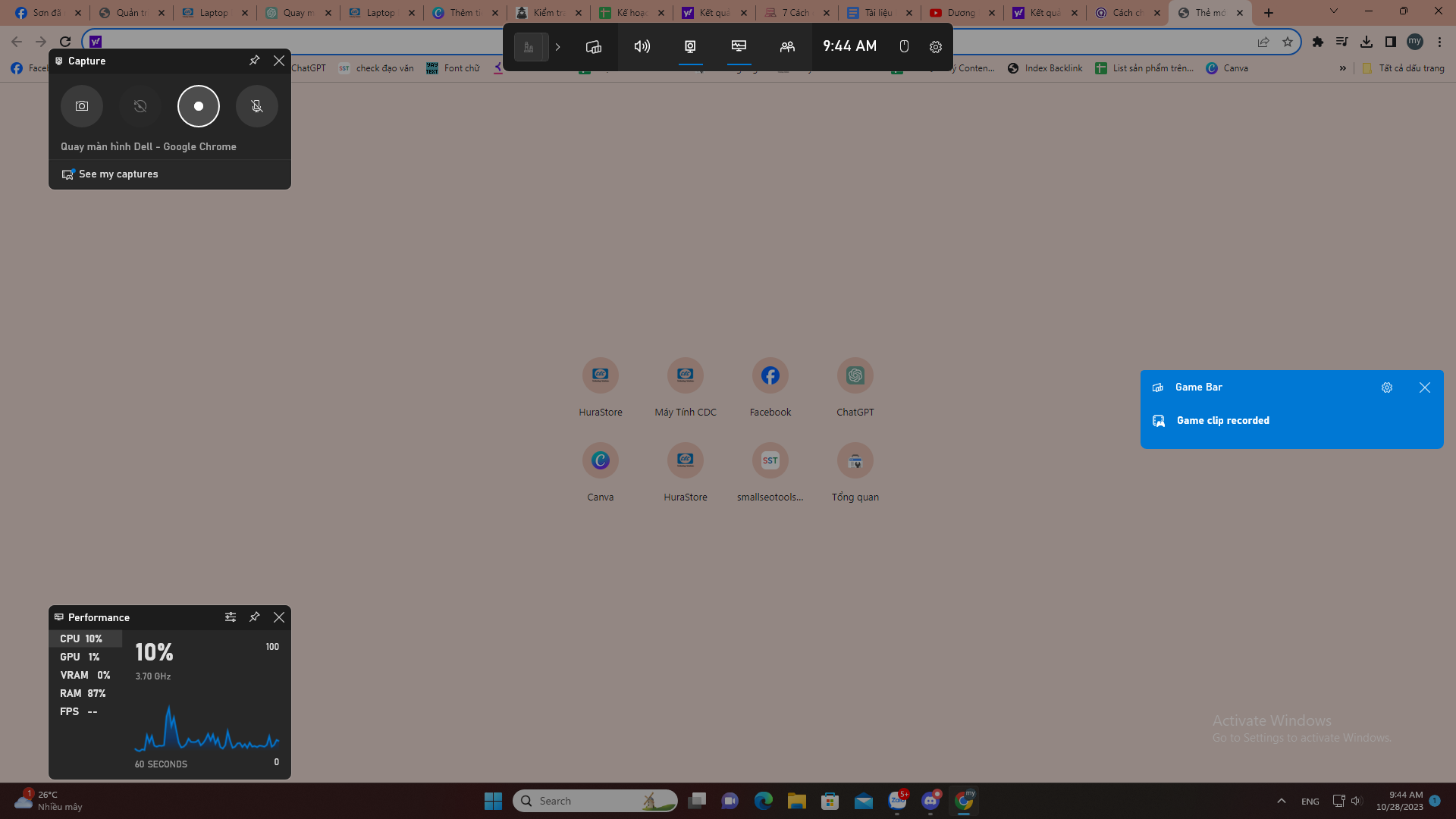
- Xem video đã ghi lại:
Sau khi dừng ghi, một thông báo sẽ xuất hiện cho biết video đã được lưu. Các video này sẽ tự động được lưu trữ trong thư mục Video của bạn, cụ thể là trong thư mục con “Captures”.
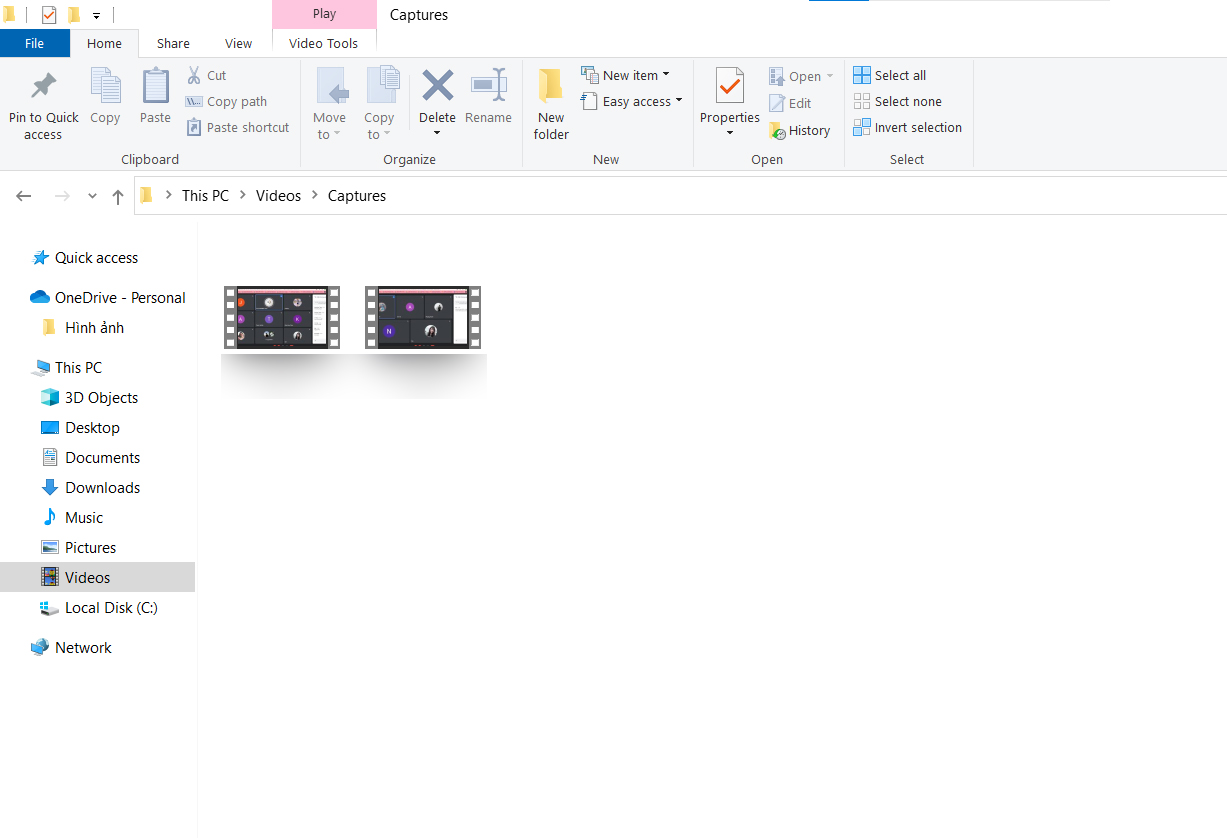
Lưu ý: Game Bar có thể hoạt động không hiệu quả với một số ứng dụng hoặc trình duyệt nhất định. Nó thường tương thích tốt nhất với các ứng dụng hoặc trò chơi đang chạy ở chế độ toàn màn hình hoặc là cửa sổ hoạt động chính.
3. Quay Màn Hình Laptop Dell Với Các Phần Mềm Chuyên Dụng (Windows 7, 10, 11)
Đối với những người dùng có nhu cầu cao hơn về chất lượng, tính năng chỉnh sửa, hoặc đơn giản là đang sử dụng Windows 7 hoặc các ứng dụng mà Game Bar không hỗ trợ, việc sử dụng phần mềm chuyên dụng là lựa chọn tối ưu. Dưới đây là danh sách các phần mềm phổ biến và được đánh giá cao:
3.1. OBS Studio
OBS Studio là một phần mềm mã nguồn mở hoàn toàn miễn phí, được giới chuyên môn đánh giá cao về tính linh hoạt và mạnh mẽ. Nó không chỉ cho phép ghi lại màn hình mà còn hỗ trợ stream trực tiếp, rất phù hợp cho game thủ, streamer và nhà sản xuất nội dung video chuyên nghiệp.
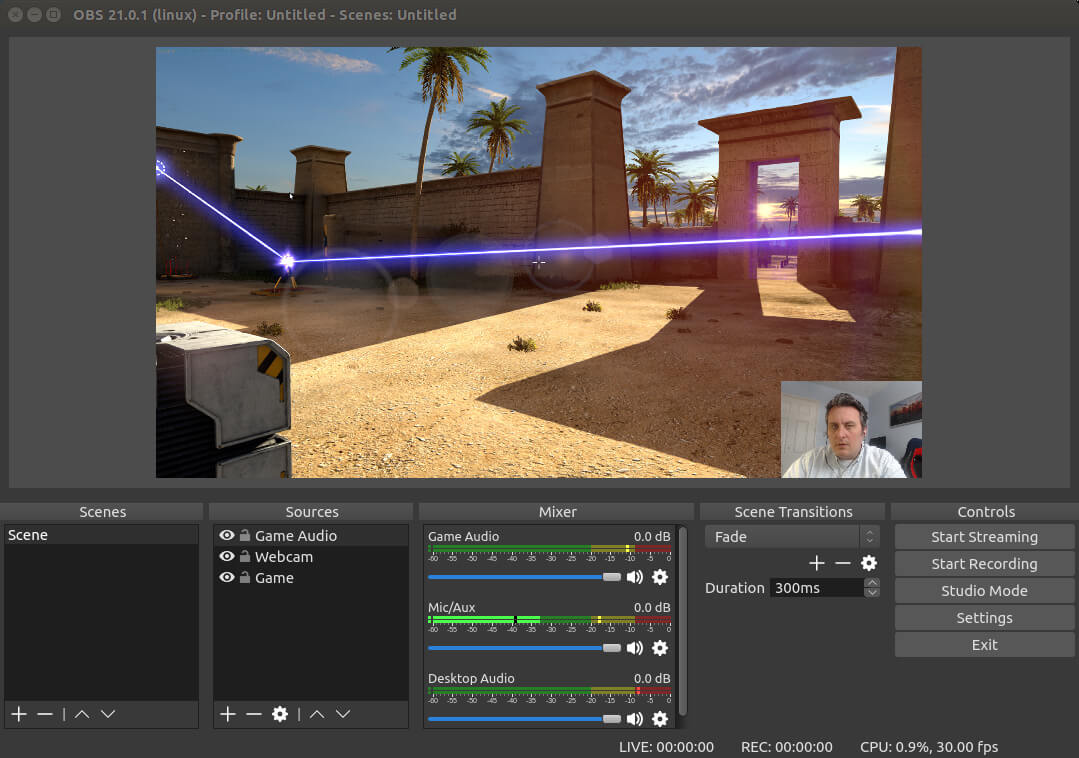
3.2. Camtasia Studio
Camtasia Studio là một công cụ ghi màn hình chuyên nghiệp đi kèm với bộ công cụ chỉnh sửa video tích hợp. Nó cung cấp nhiều tính năng nâng cao để tạo video hướng dẫn, khóa học online hoặc các bài thuyết trình hấp dẫn với hiệu ứng và chú thích đa dạng.
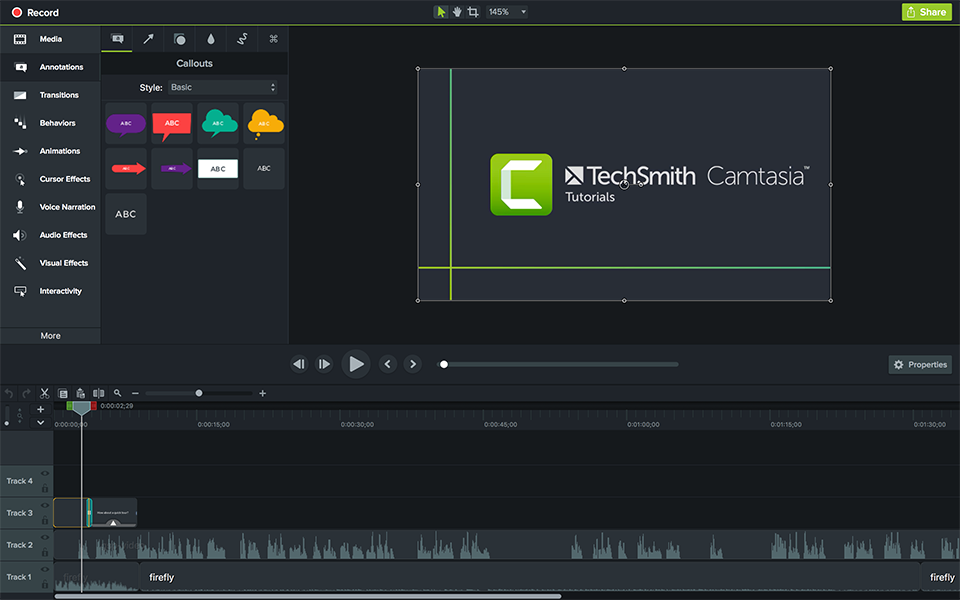
3.3. ShareX
ShareX là một công cụ miễn phí nhưng cực kỳ mạnh mẽ, không chỉ hỗ trợ quay video màn hình mà còn chụp ảnh màn hình, ghi GIF và chia sẻ nội dung lên các dịch vụ lưu trữ trực tuyến một cách dễ dàng và tự động.
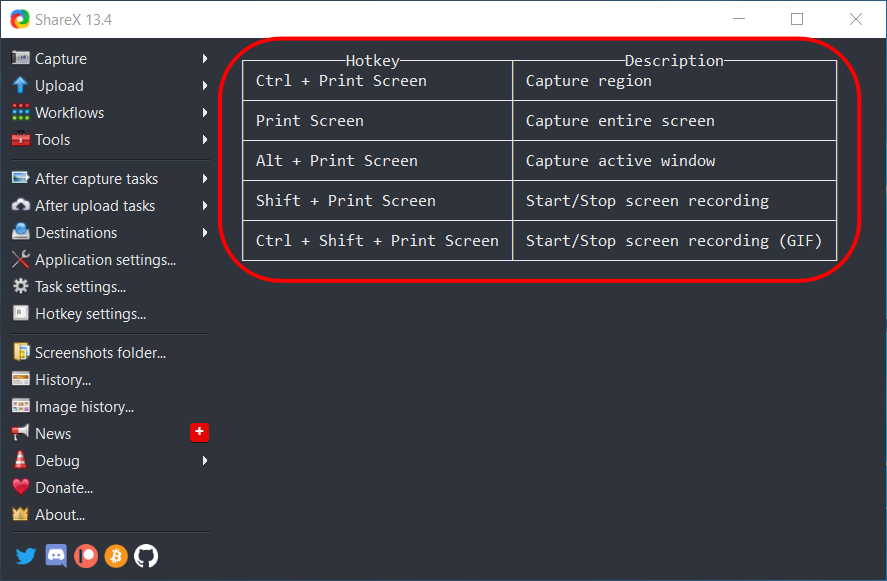
3.4. Bandicam
Bandicam nổi tiếng là phần mềm quay màn hình chất lượng cao, đặc biệt tối ưu cho việc ghi lại video game với hiệu suất tốt. Ngoài ra, nó cũng có khả năng ghi lại từ webcam và chụp ảnh màn hình.
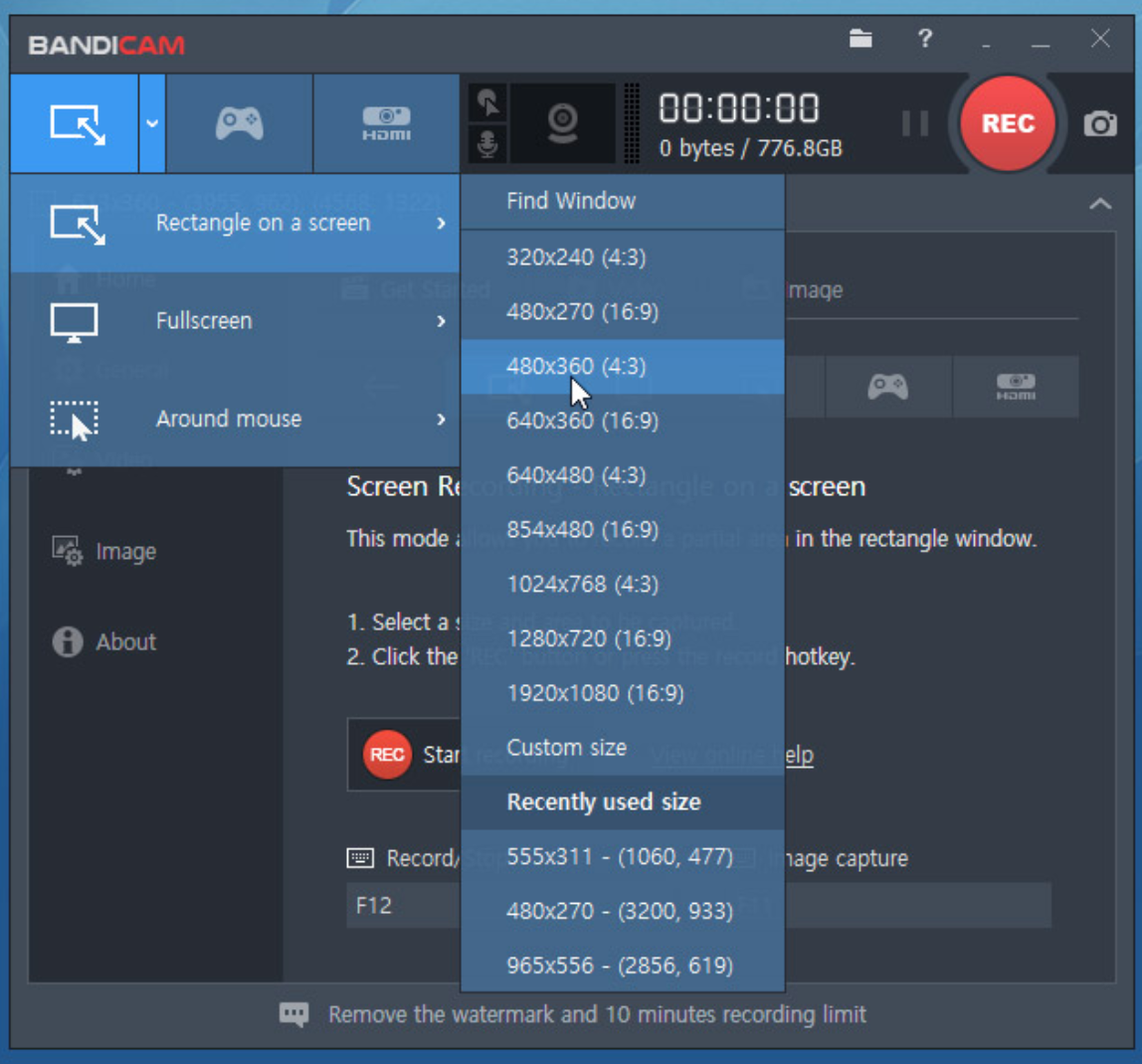
3.5. TinyTake
TinyTake là một ứng dụng quay video màn hình đơn giản và dễ sử dụng, cho phép người dùng nhanh chóng quay video, chụp ảnh và chú thích nội dung, sau đó chia sẻ qua đám mây một cách tiện lợi.
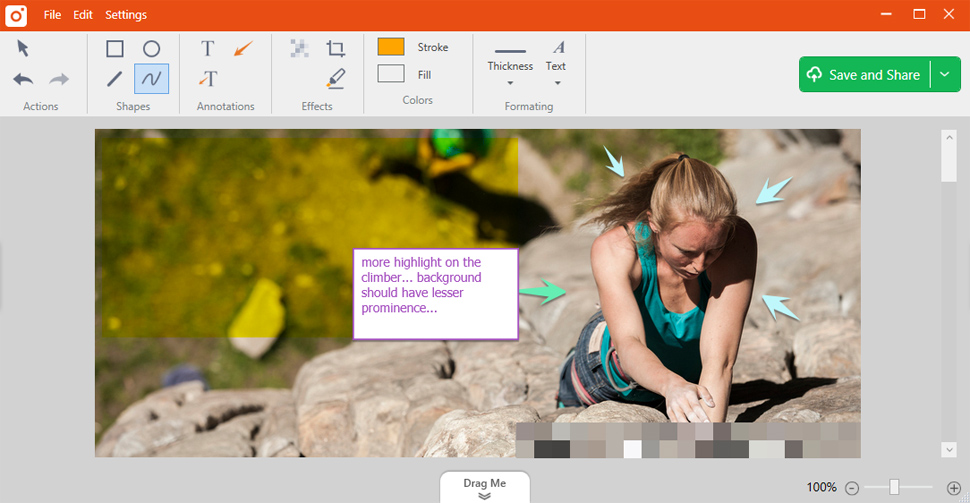
3.6. Debut Video Capture
Debut Video Capture là một phần mềm đa năng, cho phép bạn không chỉ ghi lại hoạt động trên màn hình mà còn ghi hình từ webcam, các thiết bị ngoại vi khác kết nối với máy tính, cùng với các tùy chọn tùy chỉnh chất lượng video.
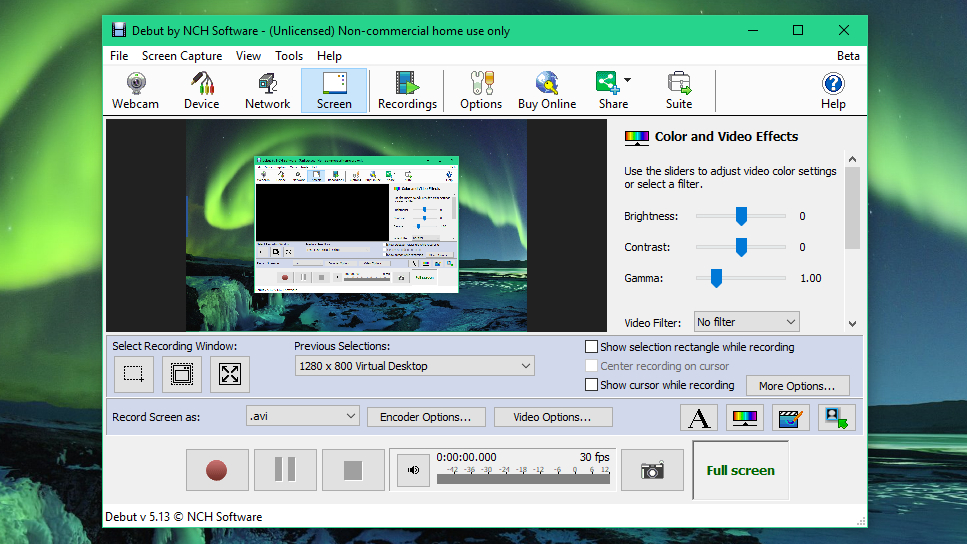
3.7. VLC Media Player
VLC là một trình phát đa phương tiện rất phổ biến, nhưng ít người biết rằng nó cũng có khả năng quay video màn hình. Mặc dù chức năng này không chuyên sâu như các phần mềm chuyên biệt, nhưng nó là một lựa chọn tiện lợi nếu bạn đã có VLC trên máy.
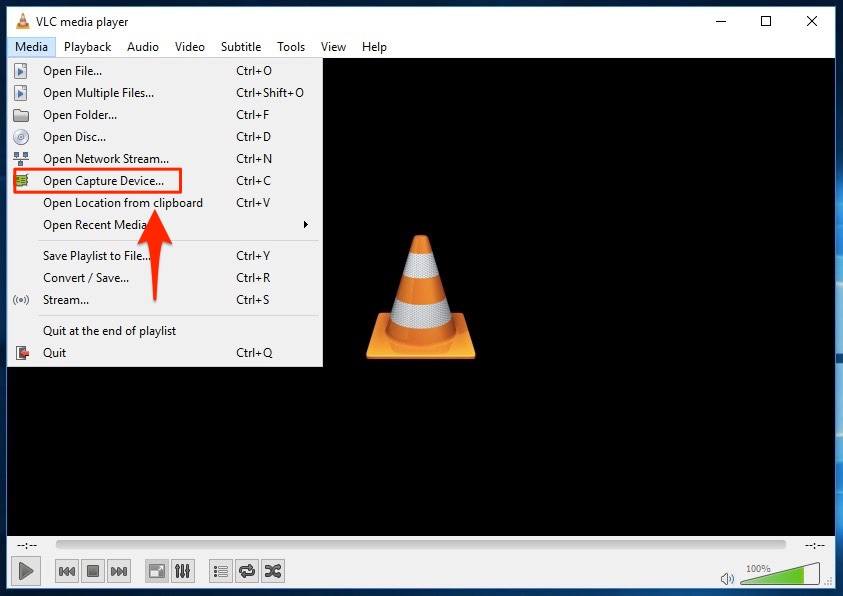
3.8. FlashBack Express
FlashBack Express là một công cụ ghi màn hình miễn phí, cung cấp khả năng quay video chất lượng cao mà không có giới hạn thời gian hay watermark. Nó cũng bao gồm các công cụ chỉnh sửa cơ bản để bạn tinh chỉnh video của mình.
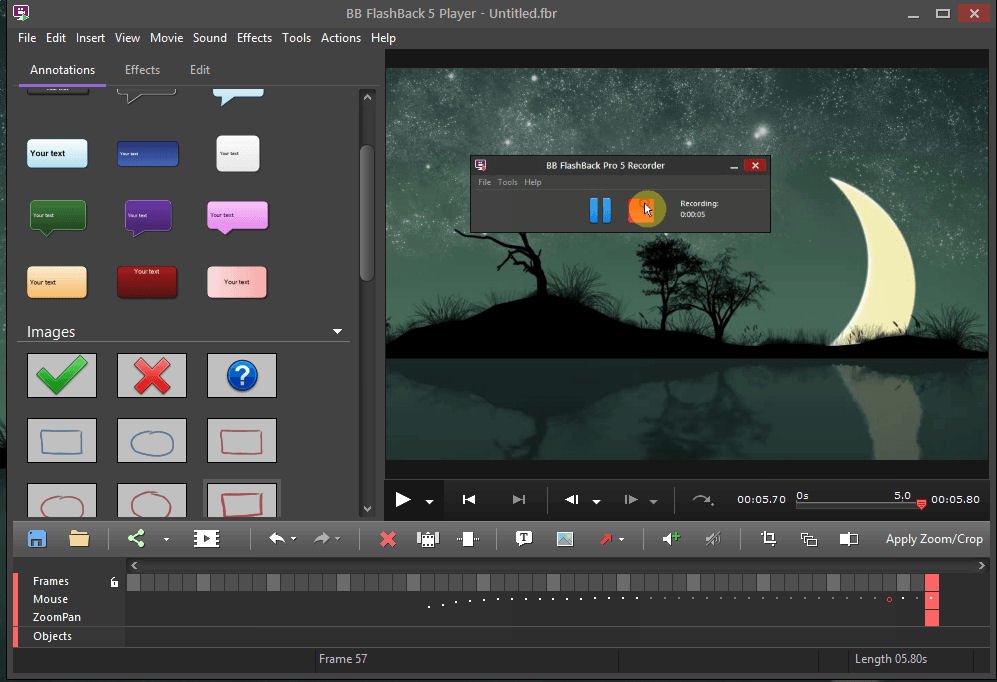
3.9. ApowerREC
ApowerREC là một ứng dụng quay màn hình đa năng với khả năng ghi âm, quay video chất lượng cao ở nhiều chế độ khác nhau (toàn màn hình, cửa sổ, khu vực tùy chọn) và tích hợp các tính năng chỉnh sửa video cơ bản.
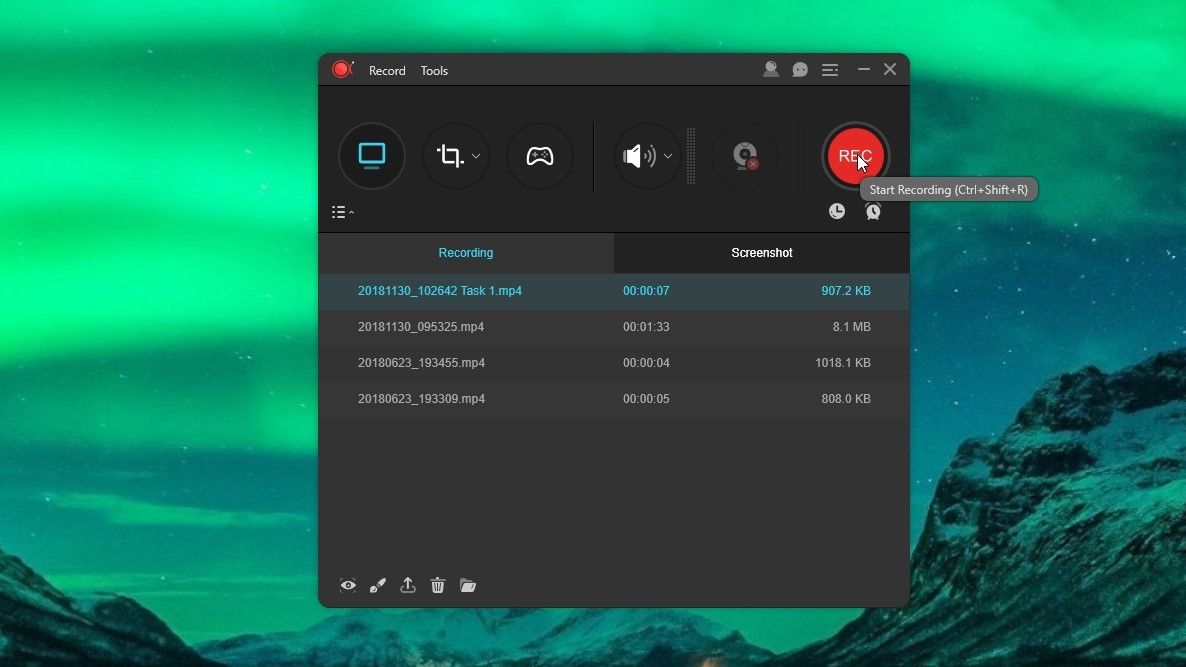
3.10. Apowersoft Free Online Screen Recorder
Đây là phiên bản trực tuyến của ApowerREC, cho phép bạn quay video màn hình trực tiếp thông qua trình duyệt mà không cần cài đặt bất kỳ phần mềm nào vào máy tính. Rất tiện lợi cho những nhu cầu ghi nhanh chóng.

Mỗi phần mềm trên đều có những ưu điểm riêng biệt và phù hợp với các mục đích sử dụng khác nhau. Người dùng có thể cân nhắc lựa chọn phần mềm phù hợp nhất với nhu cầu và kinh nghiệm của mình để có trải nghiệm quay màn hình laptop Dell hiệu quả nhất.



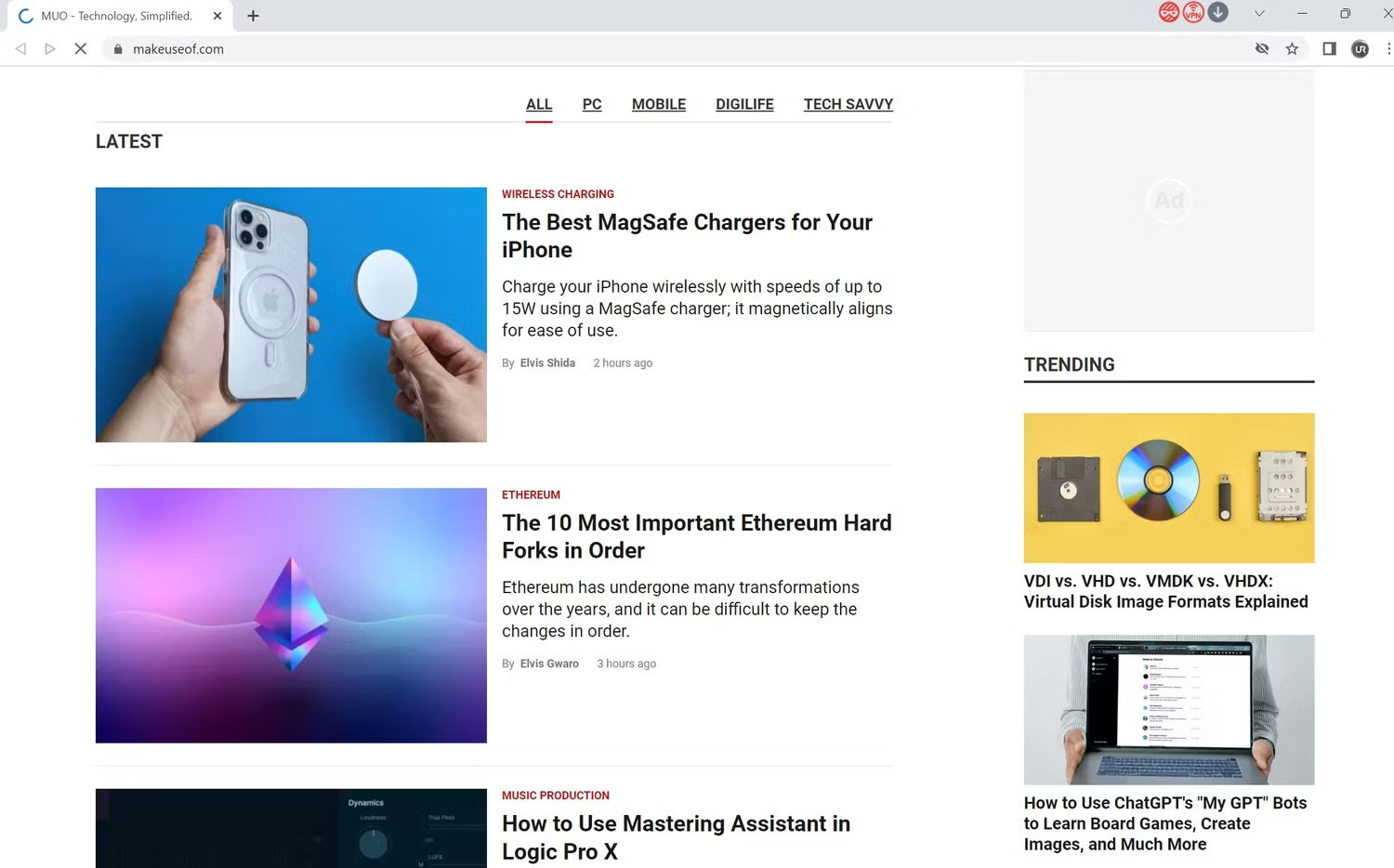
Kết luận
Việc quay màn hình laptop Dell giờ đây không còn là một tác vụ phức tạp nhờ vào sự đa dạng của các công cụ và phần mềm hỗ trợ. Dù bạn ưu tiên sự tiện lợi của các tính năng tích hợp sẵn trên Windows 10/11 hay cần đến các giải pháp chuyên nghiệp với nhiều tùy chọn chỉnh sửa, luôn có một phương pháp phù hợp với nhu cầu của bạn. Bằng cách tận dụng Game Bar hoặc lựa chọn một trong những phần mềm quay màn hình phổ biến, bạn có thể dễ dàng ghi lại mọi hoạt động, chia sẻ thông tin và tạo ra nội dung chất lượng cao một cách hiệu quả trên chiếc laptop Dell của mình.
Tài liệu tham khảo:
- Hỗ trợ Microsoft: Ghi lại một đoạn video trò chơi trong Game Bar (https://support.microsoft.com/vi-vn/windows/ghi-l%E1%BA%A1i-m%E1%BB%99t-%C4%91o%E1%BA%A1n-video-tr%C3%B2-ch%C6%A1i-trong-game-bar-e6237264-90a6-419b-a010-f1c5c4d6f081)
- Website OBS Studio: (https://obsproject.com/)
- Website Camtasia: (https://www.techsmith.com/video-editor/)
- Website ShareX: (https://getsharex.com/)
- Website Bandicam: (https://www.bandicam.com/)




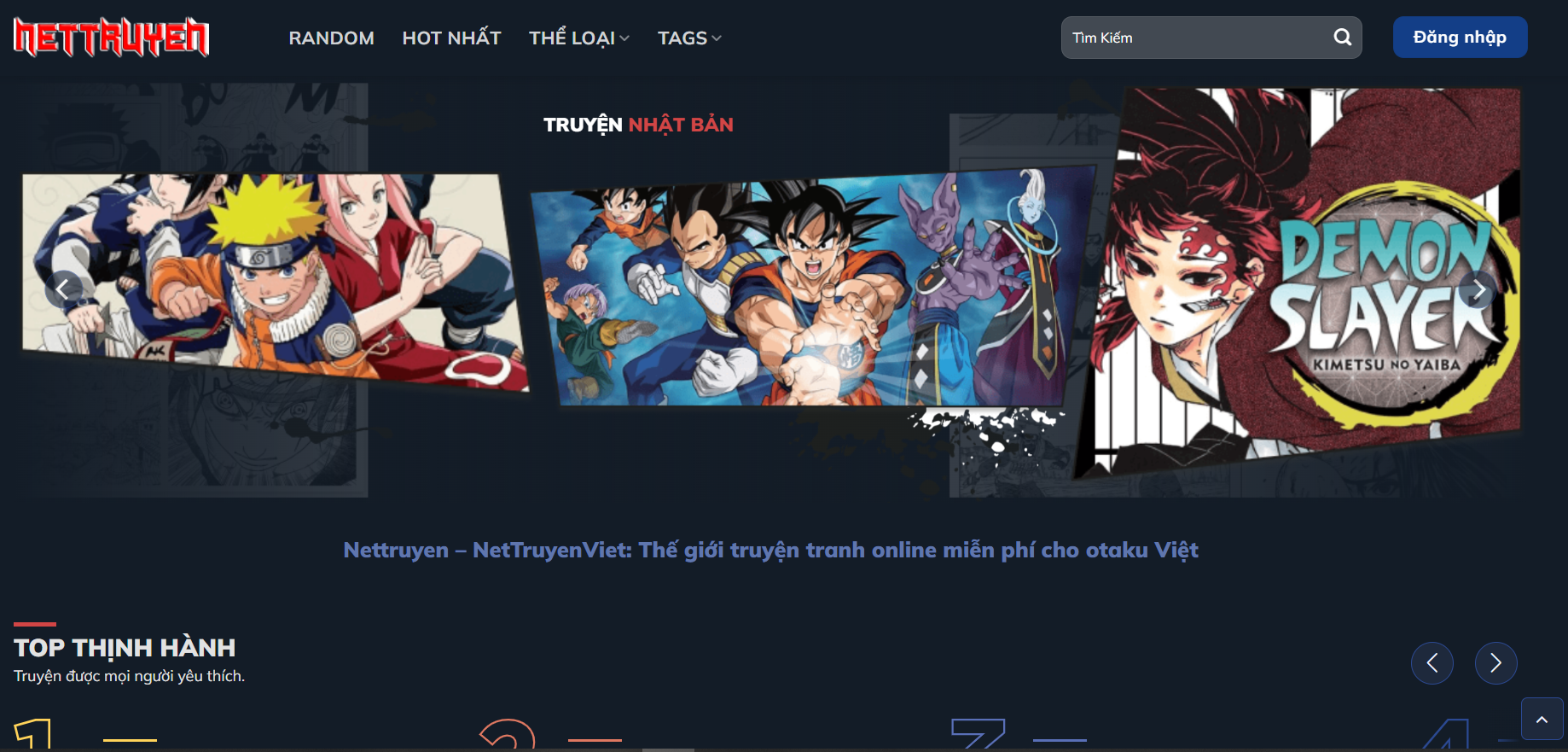
Ý kiến bạn đọc (0)